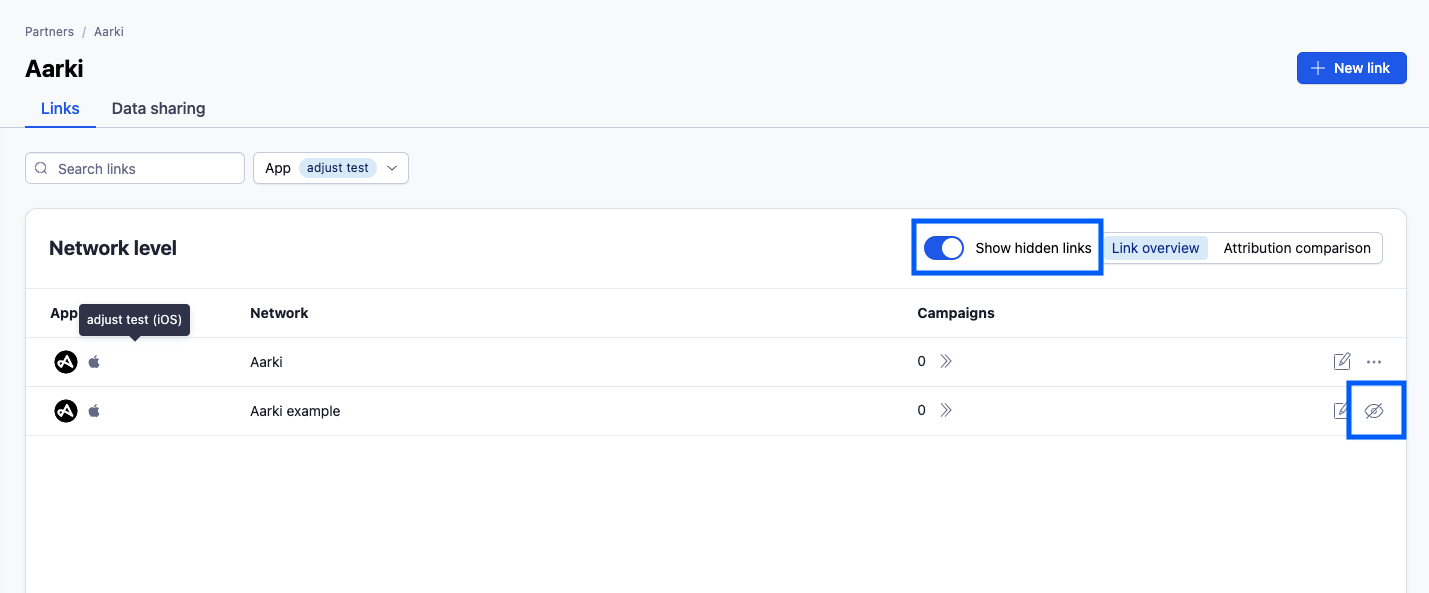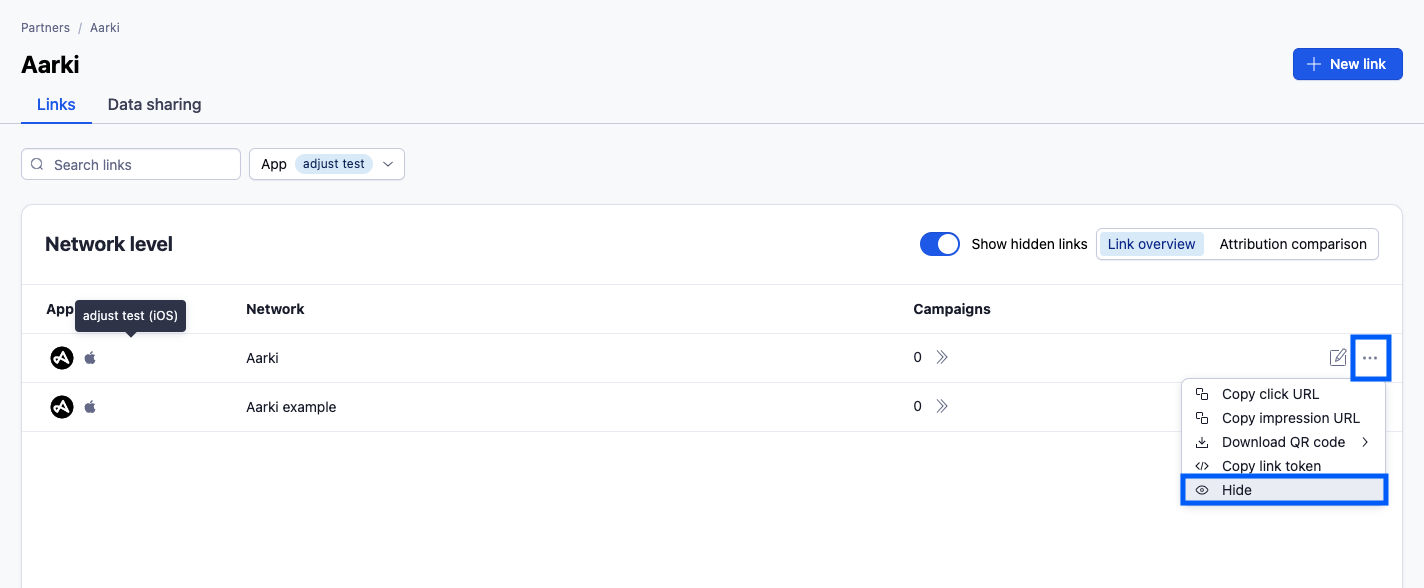管理您的广告渠道设置
完成广告渠道设置后,您可以进行下列操作:
- 查看已设置的所有广告渠道列表。
- 向下钻取数据,在链接推广活动、广告组和素材层级上进行查看和编辑。
- 对比查看所有链接的归因设置。
- 查看并编辑您的数据分享设置。
广告渠道列表
在这一节中,您可以查看已设置的所有广告渠道列表。您可以选择 Campaign Lab > 合作伙伴 来访问列表。在这里您可以:
- 查看已设置的所有广告渠道列表。
- 查看每个广告渠道中带有链接的应用数量。
- 查看已启用数据分享的应用数量。
- 选择一个广告渠道,概览链接渠道层级详情。
- 选择 新链接 来为应用创建针对此广告渠道的链接。
- 选择 新合作伙伴 来为应用设置广告渠道。
链接概览
此部分可提供广告渠道设置的细节。从 合作伙伴 列表中选择一个广告渠道来查看链接的渠道层级详情。可用详情如下:
- 链接对应应用的名称。
- 链接渠道层级名称。
- 使用链接设置的推广活动数量
- 链接状态显示为一个标识:
 (作弊) - 因点击欺诈而被标记为作弊链接。
(作弊) - 因点击欺诈而被标记为作弊链接。 (已列入屏蔽名单) - 通过屏蔽名单 API 被加入屏蔽名单的链接。
(已列入屏蔽名单) - 通过屏蔽名单 API 被加入屏蔽名单的链接。
链接结构
在这一节中,您会详细了解如何向下钻取至链接结构。
- 找到 Campaign Lab ,选择 合作伙伴 。
- 选择已经设置的广告渠道,查看链接渠道层级详情。
- 找到 推广活动 ,选择推广活动编号或
 (向下钻取图标),深入了解推广活动详情。
(向下钻取图标),深入了解推广活动详情。 - 找到 广告组 ,选择广告组编号或
 (向下钻取图标),深入了解广告组详情。
(向下钻取图标),深入了解广告组详情。 - 找到 素材 ,选择素材编号或
 (向下钻取图标),深入了解素材详情。
(向下钻取图标),深入了解素材详情。
渠道层级链接详情
- 查看链接渠道层级名称。
- 查看已配置推广活动的数量。
- 选择渠道名称或
 (编辑图标),查看或编辑渠道层级详情。您可以在渠道层级修改链接结构、用户目的位置和归因设置。
(编辑图标),查看或编辑渠道层级详情。您可以在渠道层级修改链接结构、用户目的位置和归因设置。 - 点击
 ("更多" 图标),查看点击 URL、展示 URL 和链接识别码,或以 SVG / PNG 格式下载二维码形式的链接。
("更多" 图标),查看点击 URL、展示 URL 和链接识别码,或以 SVG / PNG 格式下载二维码形式的链接。- 如果您的合作伙伴不允许品牌化域名,则请转至 链接 URL 标签页并选择 显示更多 URL 来复制默认 Adjust 点击 URL 。
在下面的折叠面板中,您可以看到其他链接级别可用的详细信息。
归因设置比较
在这一节中,您可以对比查看所有广告渠道链接的归因设置。
- 找到 Campaign Lab ,选择 合作伙伴 。
- 选择已经设置的广告渠道,概览链接渠道层级详情。
- 选择 归因对比 。
可用详情
链接对应应用的名称。
以下归因类型的归因窗口设置:
- 设备匹配
- 概率模型
- 暂时归因
针对以下项目的点击和展示再归因值:
- 非活跃天数
- 再归因窗口
- 暂时再归因
自定义归因设置会高亮显示。
任务
- 要修改归因设置,请选择归因设置值并进行更改,然后选择 保存 。
- 选择渠道层级名称,查看链接的所有归因设置。
- 选择推广活动编号或
 (向下钻取图标),对链接推广活动层级的归因设置对比进行查看或修改。
(向下钻取图标),对链接推广活动层级的归因设置对比进行查看或修改。- 在推广活动层级选择广告组编号或
 (向下钻取图标),对链接广告组层级的归因设置对比进行查看和修改。在广告组层级选择素材编号或
(向下钻取图标),对链接广告组层级的归因设置对比进行查看和修改。在广告组层级选择素材编号或  (向下钻取图标),对链接广告组层级的归因设置对比进行查看和修改。
(向下钻取图标),对链接广告组层级的归因设置对比进行查看和修改。
- 在推广活动层级选择广告组编号或
数据分享
此部分可提供数据分享设置的细节。
- 找到 Campaign Lab ,选择 合作伙伴 。
- 选择一个已设置的广告渠道。
- 选择 数据分享 标签页。
可用详情
- 数据分享设置对应应用的名称。
- 与渠道分享的数据来源。
- 与渠道分享的数据点。
- 已映射事件和参数的数量。
- 数据分享状态( 已激活 或 已暂停 )。
任务
更改数据分享状态。
- 选择
 (暂停图标)来暂停与渠道的数据分享。
(暂停图标)来暂停与渠道的数据分享。 - 选择
 (恢复图标) 来重新开始与渠道的数据分享。
(恢复图标) 来重新开始与渠道的数据分享。
- 选择
选择
 (编辑图标) 来更改数据分享设置。
(编辑图标) 来更改数据分享设置。
在 Adjust 中您可以选择隐藏旧的或未使用的链接。只显示当前正在使用的链接,有助于保持视图清晰。
隐藏链接会从视图中移除,但仍符合归因资格。
在合作伙伴概览中
要查看并管理特定合作伙伴的隐藏链接,请按照下列步骤操作:
- 选择 Campaign Lab > 合作伙伴 。
- 找到您选定的合作伙伴,并从 渠道源 列表中选择合作伙伴的名称。
- 将 显示隐藏的链接 开关设为 "开"。
开关处于启用状态时,您就能看到已隐藏的链接被添加至列表视图。它们会带有隐藏图标 ![]() .
.
要隐藏选定合作伙伴的链接,请按照下列步骤操作:
- 找到想要隐藏的链接。
- 选择
 编辑 。
编辑 。 - 选择 隐藏链接 。
在链接详情页面
要隐藏特定链接,请从列表中选择该链接来查看其详细信息。在 链接 URL 标签页中,您可以选择 ![]() 隐藏链接 。链接详情保持可见。
隐藏链接 。链接详情保持可见。
在同一视图中,您还可以 ![]() 取消隐藏链接 。
取消隐藏链接 。
将链接加入屏蔽名单
借助 Adjust 的屏蔽名单 API,您可以阻止来自作弊或过期链接的流量。被列入屏蔽名单的链接会保留其现有归因,直到用户被再归因至其他链接,但无法报告新的交互。列入屏蔽名单的链接仍会显示在 Campaign Lab 中,但会显示  (已列入屏蔽名单) 标识。
(已列入屏蔽名单) 标识。
在链接列入屏蔽名单 之前 已记录的点击和展示仍可进行归因。例如,如果您设置了一个时长为 7 天的归因窗口并在第 2 天将链接列入屏蔽名单,Adjust 仍会将第 1 天的交互纳入归因考量。
您可以使用 Adjust 的屏蔽名单 API 将链接移出屏蔽名单。将链接移出屏蔽名单后,您可以在 Campaign Lab 中编辑其设置,而我们将立即重新开始记录交互。请注意,从屏蔽名单中移除跟踪链接的操作无法追溯性地应用于您的归因数据——Adjust 只会将从屏蔽名单移除 之后 的点击和展示纳入归因考量。
Adjust 也可以将链接标记为  (作弊) 避免向存在点击欺诈的作弊流量进行归因。我们不会解除对作弊链接的屏蔽。我们也将停止报告作弊链接的新交互。
(作弊) 避免向存在点击欺诈的作弊流量进行归因。我们不会解除对作弊链接的屏蔽。我们也将停止报告作弊链接的新交互。
 (向下钻取图标),深入了解推广活动详情。
(向下钻取图标),深入了解推广活动详情。 (编辑图标),查看或编辑渠道层级详情。您可以在渠道层级修改
(编辑图标),查看或编辑渠道层级详情。您可以在渠道层级修改 ("更多" 图标),查看点击 URL、展示 URL 和链接识别码,或以 SVG / PNG 格式下载二维码形式的链接。
("更多" 图标),查看点击 URL、展示 URL 和链接识别码,或以 SVG / PNG 格式下载二维码形式的链接。 (暂停图标)来暂停与渠道的数据分享。
(暂停图标)来暂停与渠道的数据分享。 (恢复图标) 来重新开始与渠道的数据分享。
(恢复图标) 来重新开始与渠道的数据分享。